迅捷图片转换器是一款可以帮助用户在电脑上快速转换新图像格式软件,支持多种输出格式,给用户带来不错的转换体验,除此之外,迅捷图片转换器还为用户提供了各种批图功能,让
迅捷图片转换器是一款可以帮助用户在电脑上快速转换新图像格式软件,支持多种输出格式,给用户带来不错的转换体验,除此之外,迅捷图片转换器还为用户提供了各种批图功能,让用户能够实现抠图换背景、设置证件照或是修复老照片等,总的来说给用户带来了许多的便利,当用户需要给证件照更换背景时,应该怎么在迅捷图片转换器中操作实现呢,其实操作的过程是很简单的,用户直接在主页上找到图片工具箱中的智能证件照功能即可实现,这时就会发现展示出来更换背景功能,用户选择好自己喜欢的颜色后一键点击即可实现,详细的操作过程是怎样的呢,接下来就让小编来向大家介绍一下给证件照换背景的方法步骤吧。
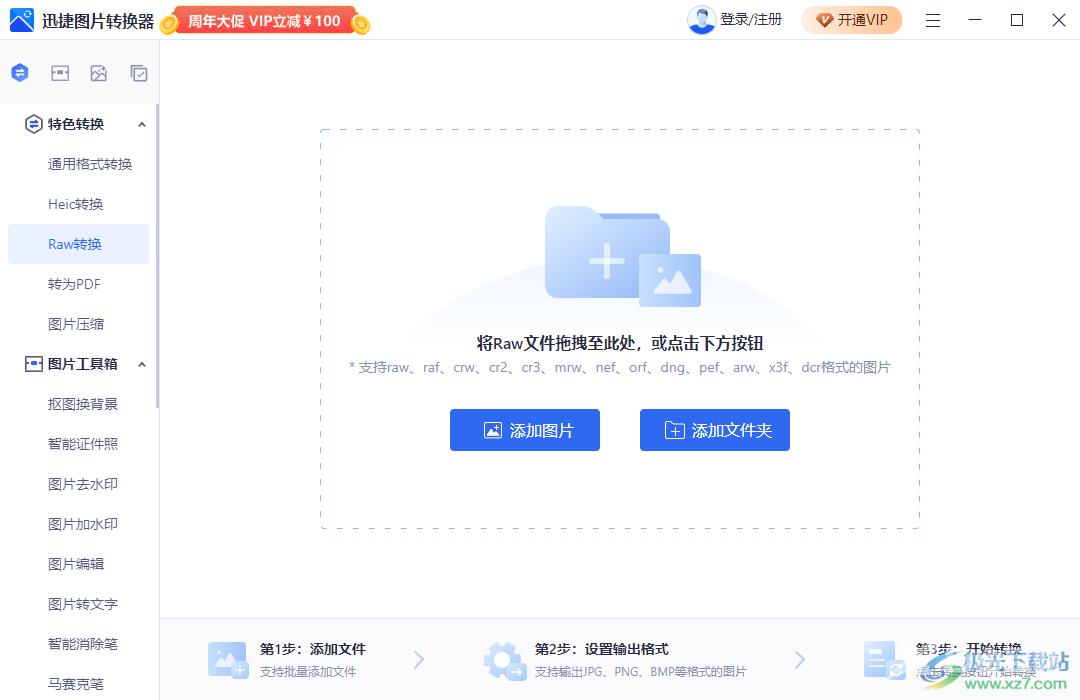
方法步骤
1.首先在电脑桌面上打开迅捷图片转换器,并进入到主页上,在左侧的选项卡点击图片工具箱的智能证件照选项
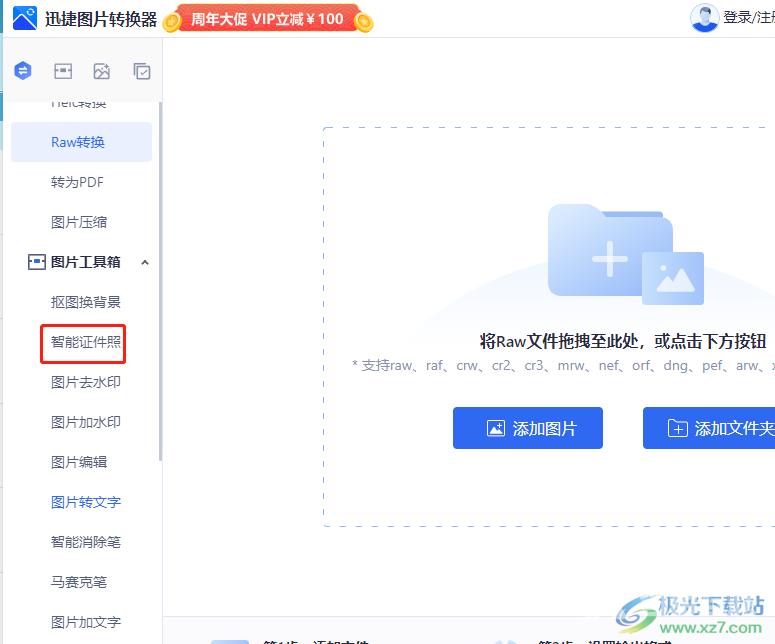
2.这时页面右侧会显示出添加图片按钮,用户点击该按钮打开文件夹窗口
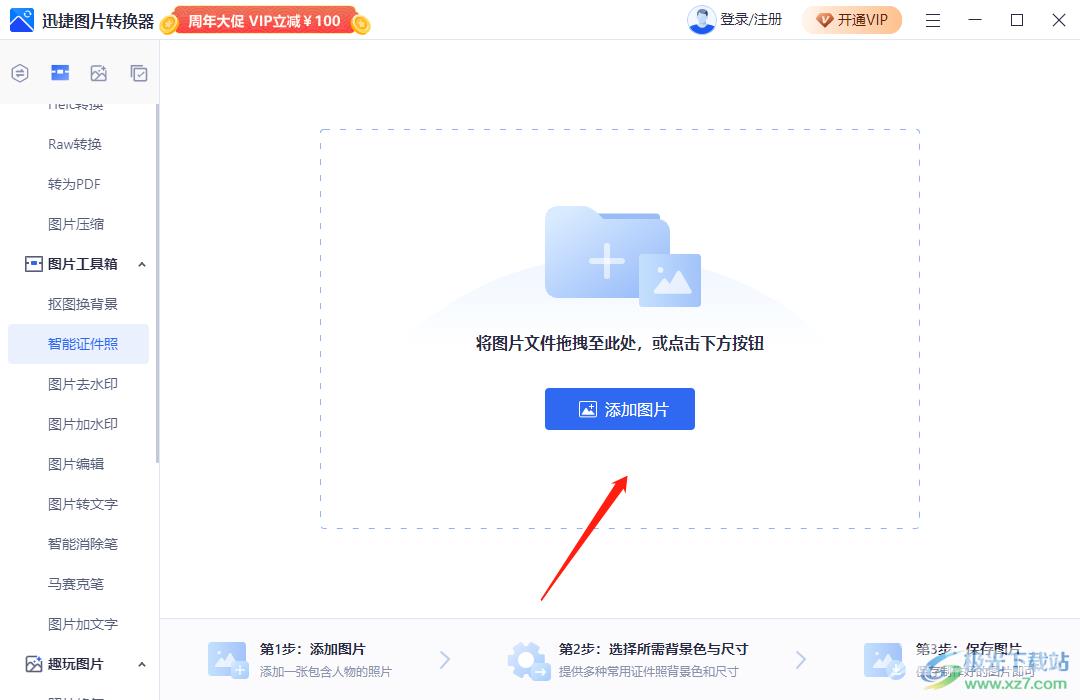
3.在文件夹窗口中选择好自己需要编辑的证件照,并按下打开按钮
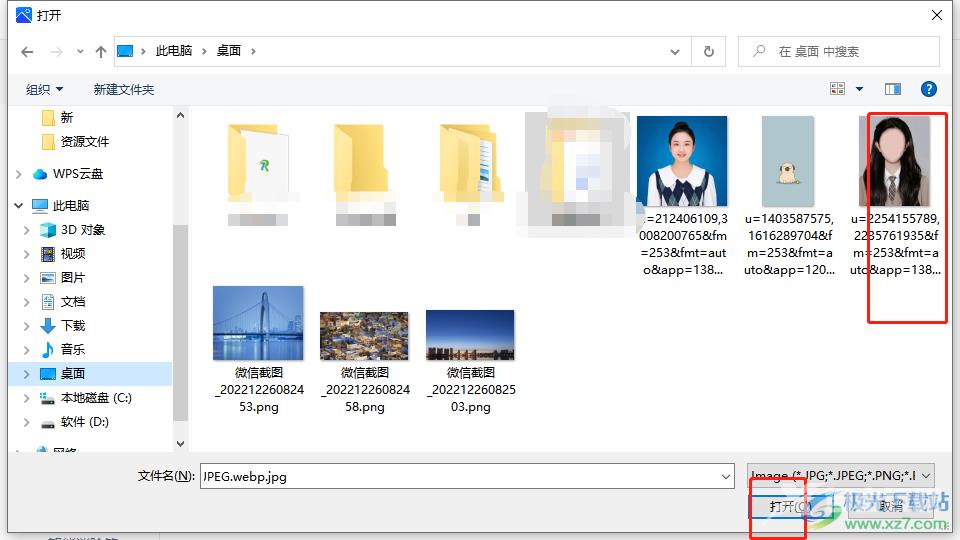
4.将证件照添加到编辑页面后,用户直接在右侧页面中找到换背景选项并选择自己喜欢的背景颜色
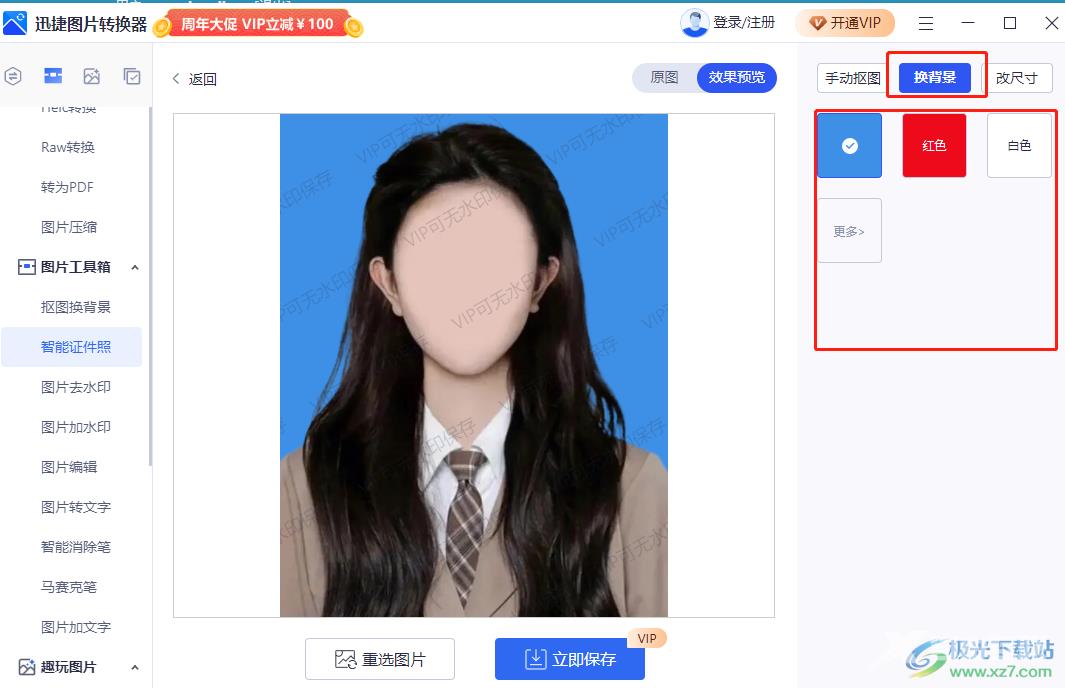
5.如果不是很满意提供的颜色的话,就可以按下下方的更多按钮,在展示出来的颜色调节面板中进行选择就可以了
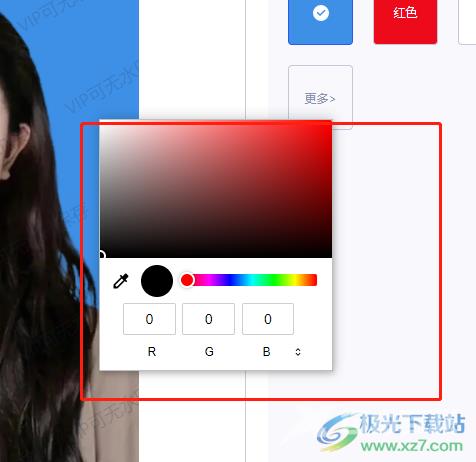
6.小编以红色为例,点击后就会发现证件照的背景发生了变化,用户直接按下立即保存按钮即可
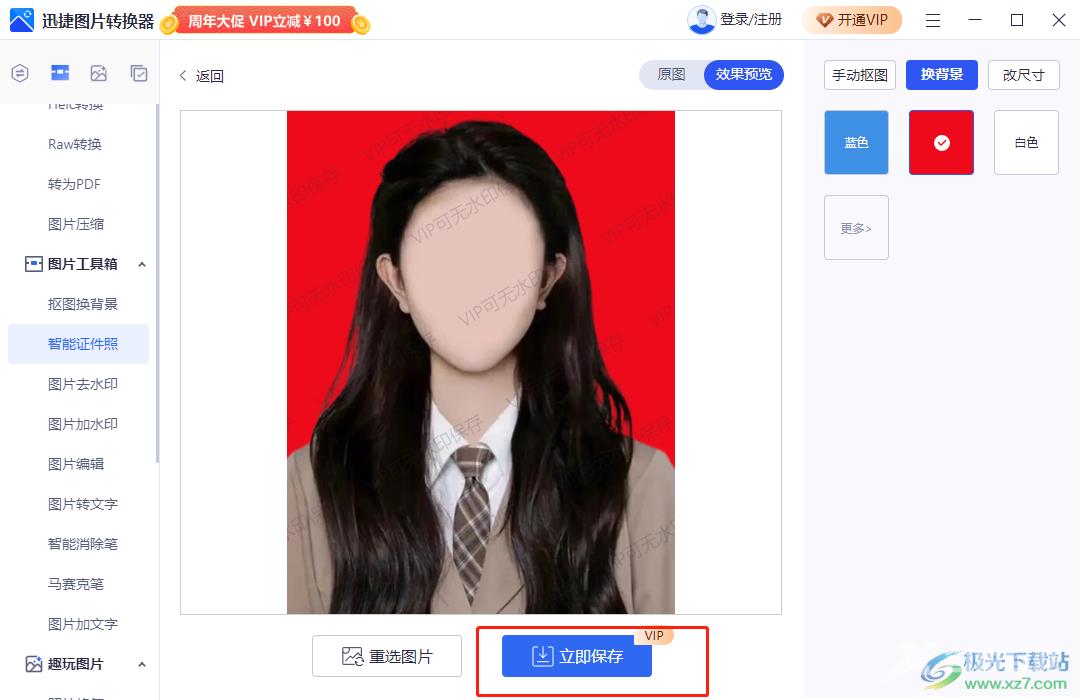
7.但是需要注意的是想要将其保存下来,就需要开通会员来实现,用户按需开通即可
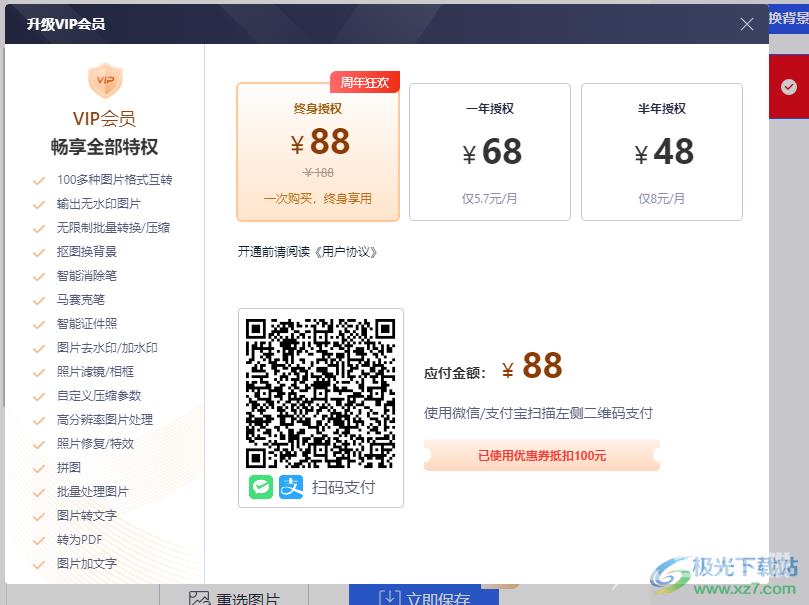
迅捷图片转换器可以为用户带来各种批图功能,用户在使用的过程中,可以将证件照的背景进行更换,直接在软件的图片工具箱中找到智能证件照选项,接着在打开的页面中选择自己喜欢的背景颜色即可解决,方法通俗易懂,感兴趣的用户快来试试看吧。
